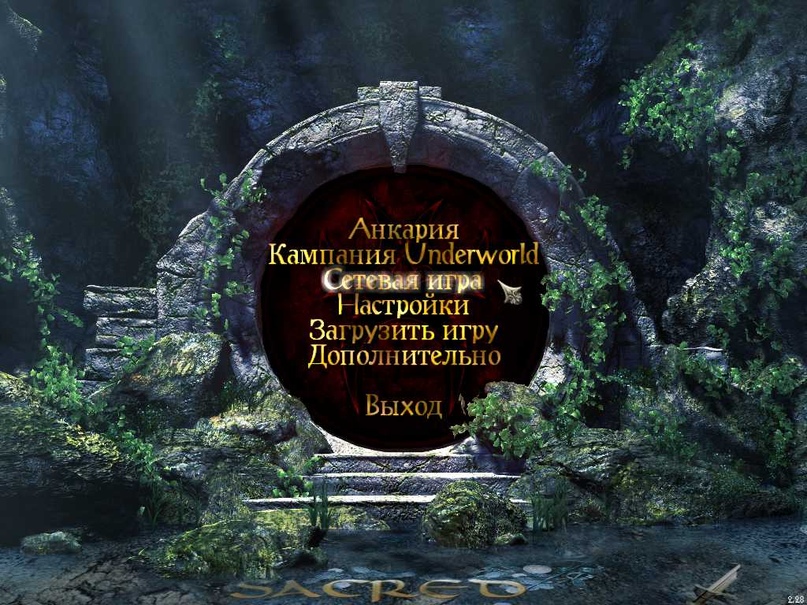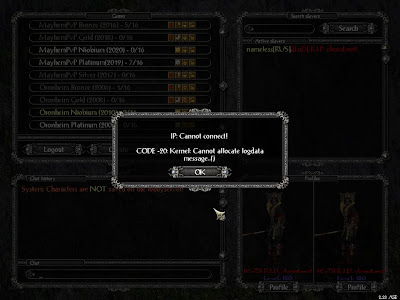Обновлено: 03.06.2023
Sacred Underworld и Windows Vista/windows 7 решаем проблемы
По долгу службы часто приходилось выслушивать про проблемы запуска сетевой игры под использованием ОСей нового поколения — Висты, и теперь уже и Семерки. При этом на данном форуме вопрос большинство поднимать боялись,да и сейчас даже не помню,чтоб что-то про это упоминалось. Мол «не пашет, значит так и надо». А так быть не должно.
1. Итак, при попытке запуска Игры после загрузки намертво виснет. Такое случалось, когда не были выставлены права администратора на исполняемый файл Игры.
2. Ошибка драйвера Starforce ( пример ). Возникает из-за несовместимости этой мерзссской «системы защиты» и новейших операционных систем. Лечение одно — поставить последний патч — 2.28 ( скачать ).
3.При попытке подключиться(или создать) к игровой комнате в сетевой игре (локалка или опен.нет)
GAME TINCAT: Connection failed — CODE -20: Kernel: Cannot allocate logdata message..()
скриншот
Решение оказалось мягко говоря удивительным:
заходим в Настройки и меняем галочку на типе сетевого подключения. У вас наверняка стоит галочка на верхнем пункте (DSL, LAn) и на старом добром WinXP все работало. Просто выбираем второй пункт (Modem, ISDn) и все работает. Скриншот
Также иногда проблема сама себя чудесно решает .
Причина проблемы в самом деле связана с неправильными настройками сетевых адаптеров. Такое случалось при попытке настроить Игру для игры по сети Хамачи.
Также в качестве универсального совета рекомендую в свойствах исполняемого файла выставить помимо прав администратора еще и совместимость с Windows XP SP2 ( скриншот )
При запуске игра не запускается или полностью виснет
Решение: на исполняемом файле игры «Sacred.exe» кликнуть правой кнопкой мыши, выбрать «Свойства», затем «Совместимость» и включить «Выполнять эту программу от имени администратора» и выбрать режим совместимости с Windows XP (Пакет обновления 2) это последний пакет обновлений на момент выхода последней версии игры
Главное меню без шрифтов
Решение №1: удалить из файла Settings.cfg следующие строчки
FONT : 1, «CyrillicChancellor», 13
FONT : 2, «AntiquaSSK», 12
FONT : 3, «CyrillicChancellor», 16
FONT : 4, «AntiquaSSK», 25
FONT : 5, «AntiquaSSK», 16
FONT : 6, «AntiquaSSK», 18
FONT : 7, «CyrillicChancellor», 8
Официальные сервера Sacred закрылись в 2009-2010 году, с тех пор игра с другими игроками через интернет возможна лишь через LAN-эмуляторы локальной сети.
В 2018 году закрылся Tunngle — основной LAN-эмулятор для Sacred, а вскоре после него закрылся и альтернативный Evolve. С тех пор у людей возникают вопрос с тем, как поиграть в Sacred по сети.
Для решения этого вопроса мы написали данное руководство по сетевой игре в Sacred с использованием RadminVPN.
Sacred Underworld и Windows Vista/windows 7 решаем проблемы
По долгу службы часто приходилось выслушивать про проблемы запуска сетевой игры под использованием ОСей нового поколения — Висты, и теперь уже и Семерки. При этом на данном форуме вопрос большинство поднимать боялись,да и сейчас даже не помню,чтоб что-то про это упоминалось. Мол «не пашет, значит так и надо». А так быть не должно.
1. Итак, при попытке запуска Игры после загрузки намертво виснет. Такое случалось, когда не были выставлены права администратора на исполняемый файл Игры.
2. Ошибка драйвера Starforce ( пример ). Возникает из-за несовместимости этой мерзссской «системы защиты» и новейших операционных систем. Лечение одно — поставить последний патч — 2.28 ( скачать ).
3.При попытке подключиться(или создать) к игровой комнате в сетевой игре (локалка или опен.нет)
GAME TINCAT: Connection failed — CODE -20: Kernel: Cannot allocate logdata message..()
скриншот
Решение оказалось мягко говоря удивительным:
заходим в Настройки и меняем галочку на типе сетевого подключения. У вас наверняка стоит галочка на верхнем пункте (DSL, LAn) и на старом добром WinXP все работало. Просто выбираем второй пункт (Modem, ISDn) и все работает. Скриншот
Также иногда проблема сама себя чудесно решает .
Причина проблемы в самом деле связана с неправильными настройками сетевых адаптеров. Такое случалось при попытке настроить Игру для игры по сети Хамачи.
Также в качестве универсального совета рекомендую в свойствах исполняемого файла выставить помимо прав администратора еще и совместимость с Windows XP SP2 ( скриншот )
Этап №4: Возможные проблемы
Не видно сервера!
Прежде всего, попробуйте переустановить RadminVPN последней версии. Не обновить до последней версии, а именно обновить! Не раз было замечено, что обновление ставится некорректно и после этого сервера не видно.
Возможно, сервер запущен неверно (не тот IP или при создании сервера выбран «Internet», а не «LAN»), либо что-то блокирует RadminVPN, сам Sacred.exe или Gameserver.exe. Блокировать может антивирусник, брандмауэр/Firewall/защитник Windows. Рекомендуется добавить RadminVPN, Sacred.exe и Gameserver.exe в исключения этих защит, либо же вообще эти защиты отключить.
Иногда бывает, что добавление в исключения почему-то не помогает и нужно именно выключать! (Есть реальный пример, знаю человека, которому приходится именно выключать брандмауэр).
Также мешать может другой LAN-эмулятор. Нужно отключить сетевой адаптер другого LAN-эмулятора, либо вообще удалить этот LAN-эмулятор (отключения адаптера должно хватать, но лучше перестраховаться).
Не стоит забывать и о банальном режиме совместимости для «Gameserver.exe», возможно, это тоже сможет помочь.
Еще на форумах нами был найден следующий совет:
У кого не видно комнаты попробуйте выставить метрику 1.
1.Заходим в центр управления сетями
2.Находим Radmin VPN адаптер.
3.Нажимаем «Свойства», далее выбираем протокол IP версии 4 и жмем «Свойства».
4.Далее жмем дополнительно, снимаем галку с автоматической метрики и вписываем цифру 1.
Если это не помогает, то можете попробовать обратиться в тех. поддержку RadminVPN (можно сделать в выпадающем меню «Помощь»).
Этап №2: Создание сервера в Sacred
После того, как вы подключились к сети в RadminVPN, вам нужен игровой север на котором вы сможете играть. Создать сервер может ЛЮБОЙ ЖЕЛАЮЩИЙ, в этом нет ничего сложного, не пугайтесь слова «сервер». Создать сервер можно через саму игру, но мы настоятельно рекомендуем создавать сервер через Gameserver.exe, расположенный в папке с игрой.
В отличие от созданного через саму игру сервера, Gameserver.exe более гибко настраивается, активен не зависимо от присутствия на нём создающего игрока, и его можно запустить многократно.
После запуска Gameserver.exe вы увидите следующее окно:
IP address — выставляйте тот IP, который у вас в RadminVPN.
Game name — имя сервера, вводите что хотите.
TCP Port (1024-32767) — указывайте любое значение из диапазона. Если будете создавать несколько серверов сразу, то это значение у них должно быть разным.
Password — пароль, который нужно будет ввести, чтобы войти на сервер. Оставьте пустым, чтобы сервер был без пароля, либо введите любой пароль на ваш вкус, если хотите, чтобы никто не мог зайти на сервер не зная пароля.
Internet/LAN — ставьте точку на LAN, так как мы играем через LAN-эмулятор локальной сети.
Далее нажимаем «OK». Вы увидите следующее окно:
Столбик слева с позициями 01-16 — это находящиеся на сервере игроки.
Из выпадающих верхних меню нас интересуют лишь «Game Configuration» и «Session Tools».
«Game Configuration» позволит установить режим сервера, сложность и количество игроков:
Free Game — режим сервера «Свободная игра». В этом режиме нельзя сохранять сюжетный прогресс, а вся территория открыта. Максимальное количество человек для этого режима — 16.
Playerkiller Game — то же, что Free Game, но с возможностью атаковать других игроков, не состоящих с вами в группе. Максимальное количество человек для этого режима — 16.
Campaign Game — режим сервера «кампания Анкария». В этом режиме открыта территория Анкарии и доступна основная сюжетная линия, а первый игрок на сервере может сохранять сюжетный прогресс (в том числе прогресс побочных заданий и убитых боссов). Максимальное количество человек для этого режима — 4.
Campaign Underworld — режим сервера «кампания Underworld». В этом режиме открыта вся территория и доступна сюжетная линия дополнения, а первый игрок на сервере может сохранять сюжетный прогресс (в том числе прогресс побочных заданий и убитых боссов). Максимальное количество человек для этого режима — 4.
Bronze Difficulty — сложность сервера «Бронза». На эту сложность могут заходить игроки 1-60 уровня.
Silver Difficulty — сложность сервера «Серебро». На эту сложность могут заходить игроки 20-100 уровня.
Gold Difficulty — сложность сервера «Золото». На эту сложность могут заходить игроки 60-140 уровня.
Platinum Difficulty — сложность сервера «Платина». На эту сложность могут заходить игроки 100-180 уровня.
Niobium Difficulty — сложность сервера «Ниобий». На эту сложность могут заходить игроки 140-216 уровня.
Change num of players — изменение количества игроков.
Lock Session — закрыть вход на сервер. Игроки не смогут зайти на сервер, пока вы не откроете его, но уже зашедшие останутся на сервере.
Pause Session — приостановка сервера (режим паузы).
Kick player — выгнать игрока с сервера. Нужно будет указать номер игрока из списка слева.
Set ingame time — установить игровое время на сервере.
Set Rain — включить дождь.
Set Fog — включить туман.
Set Snow — включить снег.
Set Lightning — включить грозу.
Set Earthquake — включить землетрясение.
ПРИМЕЧАНИЕ: Погодные эффекты могут не полностью отображаться на низких настройках.
После того, как вы запустили сервер и выставили нужные настройки, останется только зайти в него.
Для этого в главном меню нажимаем «Сетевая игра».
Затем «Локальная сеть» (мы ведь играем через эмулятор локальной сети).
Затем выбираем экспортированного героя или создаём нового на пьедестале экспорта, и жмём «Далее».
Находим свой сервер в списке серверов, выбираем его и нажимаем «Вступить».
Вводим пароль, если он есть, и нажимаем «Начать игру».
Если ранее вы сохраняли прогресс кампании, то в соответствующем режиме можете продолжить его, нажав на «Загрузить» и выбрав сохранение.
После этого вы окажитесь на сервере и можете играть.
Этап №1: RadminVPN
Основная информация
Скачиваем RadminVPN.
На самом деле подойдёт и любой другой LAN-эмулятор, но мы выбрали RadminVPN, так как он не требует регистрации, обладает отличным функционалом, максимально прост и интуитивно понятен.
Примечание: После установки RadminVPN добавится в автозапуск и будет автоматически запускаться при включении компьютера. Если вам это не нужно, то уберите RadminVPN из автозапуска (как это сделать легко найти в любом поисковике). Иногда, после обновлений RadminVPN вновь может добавиться в автозапуск.
После установки и запуска RadminVPN вы увидите вот такой экран:
Красная кнопка рядом с именем отвечает за подключение/отключение, нажмите на неё, чтобы подключиться.
На вкладке «Система» вы можете изменить своё имя в RadminVPN и выбрать язык программы.
На вкладке «Сеть» вы можете создать сеть или подключиться к уже существующим сетям. В RadminVPN с обновлением 1,1 появились специальные игровые сети для различных игр, они нам и нужны.
Подключение к игровым сетям
В открывшемся окне выбирайте вкладку «Игровая сеть».
Вводите в поле «Поиск» название нужной игры, в нашем случае Sacred.
Для игры Sacred есть две сети — Sacred и Sacred Underworld, можете использовать любую. Нажимаете на выбранную сеть и жмёте «Присоединиться» в правом нижнем углу окна.
ПРИМЕЧАНИЕ: Вторая чисто логически предпочтительней, так как последняя версия Sacred — это Sacred с дополнением Underworld.
Дополнительная информация
Ранее, до введения в RadminVPN игровых сетей, были только частные сети и мы предлагали игрокам подключаться к нашей частной сети, чтобы все собрались в одном месте. Однако, после введения игровых сетей в этом больше нет нужды и информация ниже о частных сетях для Sacred представлена больше для ознакомления.
Сеть русскоязычного сообщества VK-SacredWiki от OverLookers:
- Название сети: SacredWiki (S и W заглавные, остальные строчные).
- Пароль: olksbest (все буквы строчные).
Читайте также:
- Как включить фонарик в cs go
- Замена на пистолет с глушителем самп
- Как включить фонарик в один из нас
- Режим просмотра симс 4 как включить
- Angel and demon системные требования
Overview
В данном руководстве вы узнаете как поиграть онлайн в Sacred через удобный и практичный лан-эмулятор RadminVPN.
Введение
Официальные сервера Sacred закрылись в 2009-2010 году, с тех пор игра с другими игроками через интернет возможна лишь через эмуляторы локальной сети (LAN-эмуляторы).
В 2018 году закрылся Tunngle — основной LAN-эмулятор для Sacred, а вскоре после него закрылся и альтернативный Evolve.
В Steam есть функция “Remote Play Together” для совместной игры через эмуляцию сети, но она поддерживает ограниченное количество человек и не поддерживает моды с измененным EXE-файлом, да и далеко не все играют в Sacred от Steam.
Поэтому у игроков возникает вопрос: “А как поиграть по сети?”
В данном руководстве вы узнаете как поиграть в Sacred по сети через RadminVPN.
Скачиваем RadminVPN[www.radmin-vpn.com] и устанавливаем его.
Я выбрал RadminVPN, так как он не требует регистрации, обладает отличным функционалом, максимально прост и интуитивно понятен.
ПРИМЕЧАНИЕ: После установки RadminVPN добавится в автозапуск и будет автоматически запускаться при включении компьютера. Если вам это не нужно, то уберите RadminVPN из автозапуска (как это сделать легко найти в любом поисковике). Иногда, после обновлений RadminVPN вновь может добавиться в автозапуск.
После запуска RadminVPN вы увидите вот такое окно:
Красная кнопка рядом с именем служит для подключения/отключения, нажмите на нее, чтобы подключиться.
В выпадающем меню «Система» вы можете изменить своё имя в RadminVPN и выбрать язык программы.
В выпадающем меню «Сеть» вы можете создать сеть или подключиться к уже существующим сетям. В RadminVPN с обновлением 1,1 появились специальные игровые сети для различных игр, они нам и нужны.
Подключение к игровой сети
Нажимайте «Сеть» → «Присоединиться к существующей сети».
В открывшемся окне выбирайте вкладку «Игровая сеть».
Вводите в поле «Поиск» название нужной игры, в нашем случае Sacred.
Для игры Sacred есть две сети — Sacred и Sacred Underworld, можете использовать любую. Нажимаете на сеть и жмёте «Присоединиться» в правом нижнем углу окна.
ПРИМЕЧАНИЕ: Сеть Sacred Underworld чисто логически по названию предпочтительней, так как последняя версия Sacred — это Sacred с дополнением Underworld, он же Sacred Gold.
Создание сервера в Sacred
После того, как вы подключились к сети в RadminVPN, вам нужен игровой север на котором вы сможете играть. Вы можете подключиться к серверам других игроков (если они есть), либо создать свой. В этом разделе мы рассмотрим именно создание сервера, а непосредственно подключение – в следующем разделе.
Создать сервер может ЛЮБОЙ ЖЕЛАЮЩИЙ, в этом нет ничего сложного, не пугайтесь слова «сервер». Создать сервер можно через саму игру, но я настоятельно рекомендую создавать сервер через “Gameserver.exe“, расположенный в папке с игрой.
В отличие от созданного через саму игру сервера, Gameserver.exe более гибко настраивается, активен не зависимо от присутствия на нём создающего игрока, и его можно запустить многократно.
После запуска Gameserver.exe вы увидите следующее окно:
- IP address — выставляйте тот IP, который у вас в RadminVPN. IP идут списком, но отображается лишь пара строчек, поэтому вам может потребоваться пролистать их колёсиком мыши.
- Game name — имя сервера, вводите что хотите.
- TCP Port (1024-32767) — указывайте любое значение из диапазона. Если будете создавать несколько серверов сразу, то это значение у них должно быть разным.
- Password — пароль, который нужно будет ввести, чтобы войти на сервер. Оставьте пустым, чтобы сервер был без пароля, либо введите любой пароль на ваш вкус, если хотите, чтобы никто не мог зайти на сервер не зная пароля.
- Internet/LAN — ставьте точку на LAN, так как мы играем через LAN-эмулятор локальной сети.
Далее нажимаем «OK». Вы увидите следующее окно:
Столбик слева с позициями 01-16 — это находящиеся на сервере игроки.
Из верхних выпадающих меню нас интересуют лишь «Game Configuration» и «Session Tools».
«Game Configuration» позволит установить режим сервера, сложность и количество игроков:
- Free Game — режим сервера «Свободная игра». В этом режиме нельзя сохранять сюжетный прогресс, а вся территория открыта. Максимальное количество человек для этого режима — 16.
- Playerkiller Game — то же, что Free Game, но с возможностью атаковать других игроков, не состоящих с вами в группе. Максимальное количество человек для этого режима — 16.
- Campaign Game — режим сервера «кампания Анкария». В этом режиме открыта территория Анкарии и доступна основная сюжетная линия, а первый игрок на сервере может сохранять сюжетный прогресс (в том числе прогресс побочных заданий и убитых боссов). Максимальное количество человек для этого режима — 4.
- Campaign Underworld — режим сервера «кампания Underworld». В этом режиме открыта вся территория и доступна сюжетная линия дополнения, а первый игрок на сервере может сохранять сюжетный прогресс (в том числе прогресс побочных заданий и убитых боссов). Максимальное количество человек для этого режима — 4.
- Bronze Difficulty — сложность сервера «Бронза». На эту сложность могут заходить игроки 1-60 уровня.
- Silver Difficulty — сложность сервера «Серебро». На эту сложность могут заходить игроки 20-100 уровня.
- Gold Difficulty — сложность сервера «Золото». На эту сложность могут заходить игроки 60-140 уровня.
- Platinum Difficulty — сложность сервера «Платина». На эту сложность могут заходить игроки 100-180 уровня.
- Niobium Difficulty — сложность сервера «Ниобий». На эту сложность могут заходить игроки 140-216 уровня.
- Change num of players — изменение количества игроков.
«Session Tools» позволит приостановить действия на сервере, закрыть вход на сервер, отправить сообщение всем или конкретному игроку от лица сервера, выгнать игрока, установить игровое время, а также выставить погодные эффекты на сервере.
- Lock Session — закрыть вход на сервер. Игроки не смогут зайти на сервер, пока вы не откроете его, но уже зашедшие останутся на сервере.
- Pause Session — приостановка сервера (режим паузы).
- Send message to all stations — отправить сообщение для всех от лица сервера.
- Send private message — отправить сообщение какому-либо игроку от лица сервера. Нужно будет указать номер игрока из списка слева.
- Kick player — выгнать игрока с сервера. Нужно будет указать номер игрока из списка слева.
- Set ingame time — установить игровое время на сервере.
- Set Rain — включить дождь.
- Set Fog — включить туман.
- Set Snow — включить снег.
- Set Lightning — включить грозу.
- Set Earthquake — включить землетрясение.
ПРИМЕЧАНИЕ: Погодные эффекты могут не полностью отображаться на низких настройках графики.
Вход на сервер
Для входа на сервер в главном меню нажимаем «Сетевая игра».
Затем «Локальная сеть» (мы ведь играем через эмулятор локальной сети).
Затем выбираем экспортированного героя или создаём нового на пьедестале экспорта, и жмём «Далее».
Находим нужный сервер в списке серверов, выбираем его и нажимаем «Вступить».
Вводим пароль, если он есть, и нажимаем «Начать игру».
Если ранее вы сохраняли прогресс кампании, то в соответствующем режиме можете продолжить его, нажав на «Загрузить» и выбрав сохранение.
После этого вы окажитесь на сервере и можете играть.
Возможные проблемы и их решение
Не видно сервера
Либо сервер запущен неверно (не тот IP или при создании сервера выбран «Internet», а не «LAN»), либо что-то блокирует RadminVPN, сам Sacred.exe или Gameserver.exe. Блокировать может антивирусник, брандмауэр/Firewall, DEP.
Рекомендуется добавить RadminVPN, Sacred.exe и Gameserver.exe в исключения этих защит, либо вообще эти защиты отключить.
Иногда бывает, что добавление в исключения почему-то не помогает и нужно именно выключать! (Есть реальный пример, знаю человека, которому приходится именно выключать брандмауэр).
Также мешать может другой LAN-эмулятор. Нужно отключить сетевой адаптер другого LAN-эмулятора, либо вообще удалить этот LAN-эмулятор (хотя отключения адаптера должно хватать).
Не стоит забывать и о банальном режиме совместимости для «Gameserver.exe», возможно, это тоже сможет помочь.
Еще на форумах был найден следующий совет:
У кого не видно комнаты попробуйте выставить метрику 1.
1.Заходим в центр управления сетями
2.Находим Radmin VPN адаптер.
3.Нажимаем “Свойства”, далее выбираем протокол IP версии 4 и жмем “Свойства”.
4.Далее жмем дополнительно, снимаем галку с автоматической метрики и вписываем цифру 1.
Ошибка «CODE – 20 Kernel: Cannot allocate logdata message»
Это довольно распространённая, однако быстро решаемая проблема. Всё что вам нужно сделать – это сменить тип подключения в настройках игры. Если у вас галочка стоит на первом пункте, переставьте её на второй и наоборот, если галочка стоит на втором пункте. Перезапустите игру и подключитесь к серверу.
Ошибка «CODE – 10026 Socket: Connected time out without connection»
Как правило, такая ошибка вылезает если у сервера выставлен неверный IP.
Несовместимые данные
Сервер запущен с какой-то модификацией баланса, а вы пытаетесь зайти без неё. Либо наоборот – у вас какая-то модификация баланса, а на сервере её нет.
Неверная версия
Либо ваша версия игры не совпадает с версией игры создавшего сервер (последняя официальная версия 2.28), либо сервер запущен с ReBorn Mod.
Заключение
На этом всё.
В руководстве описаны все известные проблемы и их решения, однако, это не всем помогает. Если вы знаете ещё какие-то решения проблем или знаете чем можно дополнить данную статью — напишите об этом автору или в комментариях.
Дополнительно: Частные сети в RadminVPN
В этом разделе рассмотрены создание частной сети, подключение к частным сетям и существующие частные сети для Sacred, которые больше ненужны после появления игровых сетей. Если хотите, можете смело пропустить этот раздел, информация в нём необзяательная.
Создание частной сети
При желании вы можете создать свою частную сеть, нажав «Сеть» → «Создать новую сеть».
Никаких сложностей с этим возникнуть не должно, так как нужно лишь ввести название сети и пароль. Можете поставить галочку в «Разрешить отправку запросов на подключение без пароля», чтобы люди могли подключаться к вашей сети без пароля.
Подключение к частной сети
Для подключения к частной сети нажмите Нажимайте «Сеть» → «Присоединиться к существующей сети».
В появившемся окне выберите «Частная сеть». Вам нужно будет указать имя сети и пароль (если требование к нему не отключено создателем сети), чтобы к ней присоединиться.
Частные сети для Sacred
Ранее, до введения в RadminVPN игровых сетей, были только частные сети и мы предлагали всем игрокам подключаться к нашей частной сети, чтобы все собрались в одном месте. Сейчас в этом больше нет нужды, однако, сети остались и ниже вы можете найти две наиболее популярные сети:
Сеть русского сообщества VK-SacredWiki[vk.com] от OverLookers[vk.com]:
- Название сети: SacredWiki (S и W заглавные, остальные строчные).
- Пароль: olksbest (все буквы строчные).
Сеть зарубежного сообщества Darkmatters.org (они же SacredWiki.org):
- Название сети: darkmatters.org
- Пароль: sacredwiki
надо по hamaci пробовать играть.
- пожаловаться
- скопировать ссылку
когда установишь hamachi можешь зайти в мою сеть логин: elfshadoww пароль: 03 а там спишемся. Кто еще захочет пусть заходят в одной сетке может играть 16ть человек
- пожаловаться
- скопировать ссылку
Простите что в мешиваюсь, но игра по сетке и интернету — это разные вещи. Hamachi — это для игры по сетке, а вот для игры по инету там ключи нужны, и никакого там хамачи не надо)
Вот у меня и возникает вопрос: что нужно помимо ключей для игры по интернету?
- пожаловаться
- скопировать ссылку
Версия 2.28 ;-))))
- пожаловаться
- скопировать ссылку
Кудрявый ежик походу уже по инету непоиграешь есть ключи нет пох))
Серваков уже нет на старый сакред)
Я ключи рехил и пох не как искал в чем бок много людей пишет что просто серваки с 1 сакреда перевели на второй((
- пожаловаться
- скопировать ссылку
По инету не поиграешь, зато по хамачи или pLan — запросто. Там сервак сам создаёшь, а к тебе присоединяются)))
- пожаловаться
- скопировать ссылку
Да я по химамачи и играю
- пожаловаться
- скопировать ссылку
Sacred Underworld IP: Ошибка соединения! CODE -20 :kernel: что с этим делать?
- пожаловаться
- скопировать ссылку
Как известно, сетевая игра Sacred Underworld на закрытых и открытых серверах уже давно как невозможна, однако, фанаты у игры до сих пор остаются и им всегда хочется собираться вместе. Отныне это возможно только при помощи локальной сети, а вот правильную и нужную локальную сеть можно сделать при помощи сторонних программ. Наиболее популярных программ всего 3 — это Hamachi, Wippien (гайд) и Tunngle. Как вы уже должны были догадаться, мы сейчас поговорим про последнюю программу.
Да, благодаря этому тексту, вы узнаете, как можно сыграть по сети в Sacred Underworld, не имея даже сетевого ключа и лицензионной копии игры.
Репост на allsacred.ru
Краткий вариант гайда:
- Заходим на tunngle.net, регистрируемся там, качаем программу, ставим программу, перезагружаем компьютер
- Запускаем Tunngle, вводим там свои регистрационные данные, находим в списке игр жанр RPG, там ищем в списке Sacred Underworld, заходим туда
- Запускаем игру, идем в Сетевую игру, Локальная сеть, выбираем персонажа, заходим на любой из серверов, или создаем свой.
Но этот вариант только для действительно умных и быстрых скилловых пацанов. Для остальных я подготовил гайд с картинками, а также небольшой список возможных проблем.
Установка и запуск игры и программы:
- Итак, идем на tunngle.net, ищем там страницу загрузок и качаем свежайшую версию.
- Параллельно загрузке регистрируемся в сервисе.
- Устанавливаем программу — не пугайтесь страшному dos-окно, программа просто ставит драйверы. После установки программы перезагружаем компьютер.
- На почту вам должно прийти письмо для активации зарегистрированного аккаунта — активируем.
- Запускаем программу, вводим свои данные, придуманные при регистрации, видим страшненькое окно захода.
- Если у вас есть какой-нибудь антивирус или файрволл — сразу угомоните его, ибо, например, мой Outpost Security Suite вообще начал с ума сходить и выдавать всякое каждую минуту.
- Итак, мы вошли в программу: перед нами не самого приятного дизайна черное окно. Можете в настройках полазить, включить русский язык, например. В любом случае, ищем слева Network Explorer (1), там выбираем жанр RPG (2), ищем листая страницы (3) комнату по Sacred Underworld (4).
- Дважды кликаем на Sacred Underworld, и попадаем в комнату. Теперь справа у нас будет список игроков, а в центре — чат. Сразу обратите внимание, что если вы собираетесь поиграть с другом, чтобы вы оба видели друг друга в списке справа (на скриншоте выделено красным), не то будут проблемы.
- Теперь прячем окно Tunngle, и запускаем Sacred Underworld. Выбираем Сетевая игра — Локальная сеть.
- Выбираем (или создаем) персонажа, и попадаем в лобби — список игровых комнат.
- Заходим в подходящую для нас комнату и играем
- Если же вам нужно создать свою комнату (сервер), то воспользуйтесь кнопкой Создать. Однако, я бы порекомендовал сделать собственный сервер.
- Переходим в папку с игрой, и запускаем gameserver.exe. Выбираем в появившемся окне нужный нам ip-адрес (в данном случае он должен начинаться с «7.ххх.ххх.ххх«), выбираем LAN и жмем OK. Порт меняется только в том случае, если вы решили поднять несколько серверов на одном компьютере.
- Все, что вы создали, отобразится в лобби игры:
- Зайдите на ваш сервер, и если все будет ок, в gameserver это также отобразится. Любители понаблюдать могут даже почитать чат буржуев, которые затем будут играть на вашем сервере (если вы оставите его включенным на весь день — что крайне рекомендуется):
- Наслаждаемся игрой
Все дальнейшие вопросы уже относятся к решению проблем:
- Начать надо с того, что игру следует пропатчить до последней версии — качаем и ставим патч 2.28. Там же по ссылке можно скачать и остальные ништяки по игре, не стесняемся.
- Если у вас Windows 7 — не забудьте в свойствах ярлыка Sacred, или сразу на исполняемом файле установить запуск от имени администратора, а также запуск в режиме совместимости с какой-нибудь старой версией Windows — скриншот.
- Если вы видите все чужие комнаты, но при попытке захода пишет пишет «GAME TINCAT: Connection failed — CODE -20: Kernel: Cannot allocate logdata message..()» (или какая-то другая ошибка) — заходим в настройки игры и меняем тип подключения с «DSL, LAn» на «Modem, ISDn» — скриншот.
- Вcе вышенаписанное я спер у самого себя со старой темы на форуме RPG Area
- Если вы создаете сервер в меню игры, заходите на него, и вам пишет «Игровой сервер: готов» — просто кликните в любом случайном месте на экране и чуточку (в разумных пределах) подождите, не надо жать сразу «Отмена«.
На этом все — надеюсь, сей текст кому-то окажется полезным. Продолжаем ностальгировать, удачи!
Sacred Gold не работает на Windows 8.1 / Windows 10
Вот запускаешь Sacred Gold в Steam. А он зависает и говорит, что работа программы прекращена.
Что тут делать? Нужно выставить режим совместимости со старой Windows.
Для этого сделайте следующие действия:
1. Найдите в Steam игру и вызовите меню правой кнопкой мыши. В нём зайдите в свойства.
2. В свойствах на вкладке «Локальные файлы» нажмите «Просмотреть локальные файлы».
3. Вы попадёте в папку с файлами игры. Найдите там Sacred.exe и по правой кнопке мыши зайдите в его свойства.
4. В появившемся окне на вкладке «Совместимость» поставьте галку и выберите в списке Windows XP, а после этого нажмите OK.
Теперь игра будет запускаться.
Но может ещё одна проблема возникнуть.
Sacred Gold зависает на TypeManager.
Чтобы решить данную проблему нужно в настройках игры указать 32-битный цвет. Для этого в той же папке с файлами игры (как туда попасть см. выше пункты 1-2) найдите Config.exe 
You can leave a comment with «Facebook»:
Источник
Sacred gold не запускается на windows 10
Sacred Gold не работает на Windows 8.1 / Windows 10
Вот запускаешь Sacred Gold в Steam. А он зависает и говорит, что работа программы прекращена.
Что тут делать? Нужно выставить режим совместимости со старой Windows.
Для этого сделайте следующие действия:
1. Найдите в Steam игру и вызовите меню правой кнопкой мыши. В нём зайдите в свойства.
2. В свойствах на вкладке «Локальные файлы» нажмите «Просмотреть локальные файлы».
3. Вы попадёте в папку с файлами игры. Найдите там Sacred.exe и по правой кнопке мыши зайдите в его свойства.
4. В появившемся окне на вкладке «Совместимость» поставьте галку и выберите в списке Windows XP, а после этого нажмите OK.
Теперь игра будет запускаться.
Но может ещё одна проблема возникнуть.
Sacred Gold зависает на TypeManager.
Чтобы решить данную проблему нужно в настройках игры указать 32-битный цвет. Для этого в той же папке с файлами игры (как туда попасть см. выше пункты 1-2) найдите Config.exe и запустите его. В окошке отметье галку «32 bit color depth»и нажмите на OK. Теперь всё должно работать.
You can leave a comment with «Facebook»: Не забывайте оставлять комментарии при помощи «ВКонтакте»:
Игра Тормозит :: Sacred Gold General Discussions
пусть это будет смешно, но постоянно игра тормозит, дергается как будто постоянно скачет 2030 фпс, запускаю в оконном режиме, процессор не в энергосбережении, тоесть во время игры частоту не понижаеткак можно увеличить производительность на средней мощности совремешнных машинах ?
Note: This is ONLY to be used to report spam, advertising, and problematic (harassment, fighting, or rude) posts.
Sacred Underworld FAQ
Проблема Windows 7 Vista. Необходимо на исполняемом файле игры (sacred.exe) кликнуть правой кнопкой мыши, выбрать Свойства, затем Совместимость и выбрать выполнение от имени администратора. Заодно рекомендуется выбрать режим совместимости с какой-нибудь старой версией Windows — например, XP.
При запуске игры наблюдается пустое главное меню без шрифтов и страшные тормоза.
Как правило, проблема только что установленной Steam-версии. Для решения этой проблемы скачиваем русифицированные шрифты, и кидаем оба файла шрифтов в папку C:WindowsFonts Затем заходим в папку с игрой (SteamsteamappscommonSacred Gold) и заменяем этими же файлами содержимое папки font. После этого все заработает. Как русифицировать игру? Также актуально, в основном, для владельцев Steam-версии, поскольку русского языка там нет. На эту тему давно имеется гайд, вот ссылка на него, но на всякий случай продублируем его содержимое тут. Для начала необходимо скачать русский патч 2.28 (прямая ссылка), затем открываем блокнот или любой другой текстовый редактор и копируем туда следующее: Windows Registry Editor Version 5.00 [HKEY_CURRENT_USERSoftwareAscaron EntertainmentSacred Underworld] @=»Release» «InstallLocation»=»D:\Steam\steamapps\common\Sacred Gold\» «Language»=»rus» «Version»=»2.0.2.114» «InstallKey»=»» «Updated»=»NONE»Обратите внимание на выделенный красным момент — там указывается путь к папке с игрой, где обязательно нужно ставить по два слеша «\». Эту строчку вы должны изменить сами в зависимости от того, в какую папку у вас установлена игра и Steam. Затем сохраняем этот документ как файл реестра — меняем расширение файла с .txt на .reg. Ну и затем дважды кликаем на этом файле, разрешаем внести изменения в реестр, а следом ставим патч. Если патч не ставится (говорит, что игра не установлена) — вы неверно указали путь к папке с игрой. Таким образом мы получим официально русифицированную игру с переводом от Акеллы. Этим же самым способом можно обратно поставить английский язык, например, или даже немецкий, кому что интересно, для этого меняем следующую строчку («Language»=»rus») на то, что вам нужно (eng или ger соответственно), ну и затем ставим патч нужного вам языка.
Как побороть подтормаживания и сделать в игре 60 fps при любом приближении?
Надо отключить все. Звучит жестоко и на такое кажется, что вы пойти не способны, но на самом деле в игре отключаются только неинтересные эффекты и анимации (на низкой графике, например, нет анимации у воды).
Откройте в текстовом редакторе файл settings.cfg из папки с игрой и поменяйте следующие строчки (если таковых не найдете — добавьте сами):
COMPAT_VIDEO : 0 DETAILLEVEL : 0 FONTAA : 1 FONTFILTER : 1 FORCE_BLACK_SHADOW : 1 FSAA_FILTER : 0 FULLSCREEN : 0 GFX_LIMIT128 : 0 GFX32 : 0
SHOWMOVIE : 0 WAITRETRACE : 1
Затем просто отключаем все так, как показано на скриншоте слева.
После такого игра стабильно выдает 60 кадров в секунду даже на максимальном отдалении камеры, в отличии от стандартных настроек, где фиксированные 30 fps, которые еще и смеют проседать на максимальном отдалении даже на мощнейших машинах машинах, тянущих Crysis 2 на максимальной dx11 графике.
Если вы все еще сомневаетесь, вот вам два скриншота сравнения: слева — конфиг 60 фпс, справа — высокие настройки: Не получается зарегистрироваться серверы не работают как играть по сети? Серверы закрытой сети были закрыты в феврале 2020 года, открытая сеть продержалась еще годик, но тоже закрылась. Однако, поиграть по сети все равно еще можно — ведь есть еще локальная сеть. А про то, как играть с кем угодно из интернета в локальной сети при помощи программы Tunngle у меня уже имеется подробный гайд — читать и устанавливать обязательно.
Не получается зайти ни на один сервер — пишет ошибку.
Если вы видите все чужие комнаты, но при попытке захода пишет пишет «GAME TINCAT: Connection failed — CODE -20: Kernel: Cannot allocate logdata message..()» (или какая-то другая ошибка) — заходим в настройки игры и меняем тип подключения с «DSL, LAn» на «Modem, ISDn» — скриншот.
Как создать свой игровой сервер?
Вы можете воспользоваться кнопкой Создать в режиме сетевой игры, но гораздо проще и удобнее делать это не через саму игру, а через файлик gameserver.exe, который находится в папке с игрой. Обязательно выбрать ip-адрес, начинающийся с 7.ххх.ххх.ххх, а также неплохо поменять порт на любое число. Пароль ставить при желании — на случай, если вы хотите поиграть со своими друзьями приватно. После запуска появится окно управления сервером — пока никто не подключился, можно поменять сложность и прочие параметры.
Как создавать несколько серверов?
Вы наверное часто видите, как люди создают по несколько серверов с одним названием, но разные сложности, режимы и прочее и недоумеваете — ведь возможно создать только один сервер? А оказывается возможно и такое. Для начала необходимо скачать архив с серверами — ссылка. Это не оригинал того архива, а уже моя настроенная и часто используемая версия. Смысл в том, что в каждой папке внутри (UW1, UW2, . , UW5) лежит тот самый файл GameserverNN.exe, а также набор необходимых для его работы файлов из папки с игрой, так что они могут работать вне зависимости от того, где установлена у вас игра (и установлена ли вообще), а также их можно плодить в любых количествах. Например, в этом варианте архива их пять и каждый сервер — это определенная сложность игры (бронза, серебро и дальше). 

Как писать по-русски в чате?
Для начала нужны русские шрифты — их установка была подробна описана выше в пункте «При запуске игры наблюдается пустое главное меню без шрифтов». После этого нужна программа, которая переключает раскладку (или можно выставить русский язык по умолчанию в Windows), например, Punto — сайт программы.
Немного про получаемый опыт в сетевой игре.
На основе гайда по опыту (авторство Anti). Итак, во-первых, получаемый опыт зависит от числа игроков на сервере — чем их больше, тем лучше. Распределение такое:
- 1 игрок — +0%
- 2 игрока — +55%
- 3 игрока — +110%
- 4 игрока — +165%
- 5 игроков — +220%
- 6 и более — +247,5%
Разумеется, логично собираться играть с друзьями, или хотя бы просто заходить на сервере, где уже кто-то есть. Два игрока — это уже как перманентный эффект эликсира наставника. Однако, вместе с опытом растет и сложность игры, так что если ваш персонаж еще недостаточно окреп — массовых серверов лучше будет остерегаться. Вторая важная зависимость — игра в партии. При игре в партии, если оба игрока находятся на одном «экране», опыт делится в зависимости от, собственно, партии. Реальность такова, что лучше всего все-таки играть по отдельности друг от друга, иначе слишком много опыта будет теряться. Третья особенность — нельзя долго играть на одной сложности, всегда надо переходить на самую высокую доступную сложность, иначе опыта за врагов будут давать все меньше и меньше. Напомним, на каких уровнях какие сложности :
- Бронза — 1-60 уровень.
- Серебро — 20-100.
- Золото — 60-140.
- Платина 100-180.
- Ниобий 140-216.
Что такое клонирование оверспаун распанивание? Overspawn — баг сетевой игры, когда из-за больших задержек и лагов можно сделать, чтобы на локации (чаще всего речь про пещеры) врагов появилось в несколько раз больше. Такой прием сокращает время прокачки, но и требует определенных умений и от игрока.
Что такое Veteran Mod и почему меня не пускает на серверы с таким названием?
Veteran Mod — это фанатский мод, изменяющий баланс игры на максимальный множитель сетевой игры (даже один на сервере вы будете играть как будто на сервере 6 игроков (наши фоннаты говорят по 16 игроков, хах)). Напомню, что множитель опыта в такой ситуации — +247,5%. Соответственно растет и сложность.
Более подробно можно ознакомиться с этим здесь, также там его можно скачать.
От себя лишь напомню, что любая сторонняя модификация, насколько полезна она бы ни была — всегда остается сторонней модификацией, и может быть легко приравнена к читерству, пускай и не самой тяжелой его степени. Тем более, что данный мод кардинально меняет баланс игры.
Источник
Sacred Gold
Решение проблем в Sacred Gold — не устанавливается? Не запускается? Тормозит? Вылетает? Лагает? Ошибка? Не загружается?
К сожалению, в играх бывают изъяны: тормоза, низкий FPS, вылеты, зависания, баги и другие мелкие и не очень ошибки. Нередко проблемы начинаются еще до начала игры, когда она не устанавливается, не загружается или даже не скачивается. Да и сам компьютер иногда чудит, и тогда в Sacred Gold вместо картинки черный экран, не работает управление, не слышно звук или что-нибудь еще.
Что сделать в первую очередь
- Скачайте и запустите всемирно известный CCleaner (скачать по прямой ссылке) — это программа, которая очистит ваш компьютер от ненужного мусора, в результате чего система станет работать быстрее после первой же перезагрузки;
- Обновите все драйверы в системе с помощью программы Driver Updater (скачать по прямой ссылке) — она просканирует ваш компьютер и обновит все драйверы до актуальной версии за 5 минут;
- Установите Advanced System Optimizer (скачать по прямой ссылке) и включите в ней игровой режим, который завершит бесполезные фоновые процессы во время запуска игр и повысит производительность в игре.
Системные требования Sacred Gold
Второе, что стоит сделать при возникновении каких-либо проблем с Sacred Gold, это свериться с системными требованиями. По-хорошему делать это нужно еще до покупки, чтобы не пожалеть о потраченных деньгах.
Каждому геймеру следует хотя бы немного разбираться в комплектующих, знать, зачем нужна видеокарта, процессор и другие штуки в системном блоке.
Файлы, драйверы и библиотеки
Практически каждое устройство в компьютере требует набор специального программного обеспечения. Это драйверы, библиотеки и прочие файлы, которые обеспечивают правильную работу компьютера.
Начать стоит с драйверов для видеокарты. Современные графические карты производятся только двумя крупными компаниями — Nvidia и AMD. Выяснив, продукт какой из них крутит кулерами в системном блоке, отправляемся на официальный сайт и загружаем пакет свежих драйверов:
Обязательным условием для успешного функционирования Sacred Gold является наличие самых свежих драйверов для всех устройств в системе. Скачайте утилиту Driver Updater, чтобы легко и быстро загрузить последние версии драйверов и установить их одним щелчком мыши:
- загрузите Driver Updater и запустите программу;
- произведите сканирование системы (обычно оно занимает не более пяти минут);
- обновите устаревшие драйверы одним щелчком мыши.
Фоновые процессы всегда влияют на производительность. Вы можете существенно увеличить FPS, очистив ваш ПК от мусорных файлов и включив специальный игровой режим с помощью программы Advanced System Optimizer
- загрузите Advanced System Optimizer и запустите программу;
- произведите сканирование системы (обычно оно занимает не более пяти минут);
- выполните все требуемые действия. Ваша система работает как новая!
Когда с драйверами закончено, можно заняться установкой актуальных библиотек — DirectX и .NET Framework. Они так или иначе используются практически во всех современных играх:
- Скачать DirectX
- Скачать Microsoft .NET Framework 3.5
- Скачать Microsoft .NET Framework 4
Еще одна важная штука — это библиотеки расширения Visual C++, которые также требуются для работы Sacred Gold. Ссылок много, так что мы решили сделать отдельный список для них:
Sacred Gold не скачивается. Долгое скачивание. Решение
Скорость лично вашего интернет-канала не является единственно определяющей скорость загрузки. Если раздающий сервер работает на скорости, скажем, 5 Мб в секунду, то ваши 100 Мб делу не помогут.
Если Sacred Gold совсем не скачивается, то это может происходить сразу по куче причин: неправильно настроен роутер, проблемы на стороне провайдера, кот погрыз кабель или, в конце-концов, упавший сервер на стороне сервиса, откуда скачивается игра.
Sacred Gold не устанавливается. Прекращена установка. Решение
Перед тем, как начать установку Sacred Gold, нужно еще раз обязательно проверить, какой объем она занимает на диске. Если же проблема с наличием свободного места на диске исключена, то следует провести диагностику диска. Возможно, в нем уже накопилось много «битых» секторов, и он банально неисправен?
В Windows есть стандартные средства проверки состояния HDD- и SSD-накопителей, но лучше всего воспользоваться специализированными программами.
Но нельзя также исключать и вероятность того, что из-за обрыва соединения загрузка прошла неудачно, такое тоже бывает. А если устанавливаете Sacred Gold с диска, то стоит поглядеть, нет ли на носителе царапин и чужеродных веществ!
Sacred Gold не запускается. Ошибка при запуске. Решение
Sacred Gold установилась, но попросту отказывается работать. Как быть?
Выдает ли Sacred Gold какую-нибудь ошибку после вылета? Если да, то какой у нее текст? Возможно, она не поддерживает вашу видеокарту или какое-то другое оборудование? Или ей не хватает оперативной памяти?
Помните, что разработчики сами заинтересованы в том, чтобы встроить в игры систему описания ошибки при сбое. Им это нужно, чтобы понять, почему их проект не запускается при тестировании.
Обязательно запишите текст ошибки. Если вы не владеете иностранным языком, то обратитесь на официальный форум разработчиков Sacred Gold. Также будет полезно заглянуть в крупные игровые сообщества и, конечно, в наш FAQ.
Если Sacred Gold не запускается, мы рекомендуем вам попробовать отключить ваш антивирус или поставить игру в исключения антивируса, а также еще раз проверить соответствие системным требованиям и если что-то из вашей сборки не соответствует, то по возможности улучшить свой ПК, докупив более мощные комплектующие.
В Sacred Gold черный экран, белый экран, цветной экран. Решение
Проблемы с экранами разных цветов можно условно разделить на 2 категории.
Во-первых, они часто связаны с использованием сразу двух видеокарт. Например, если ваша материнская плата имеет встроенную видеокарту, но играете вы на дискретной, то Sacred Gold может в первый раз запускаться на встроенной, при этом самой игры вы не увидите, ведь монитор подключен к дискретной видеокарте.
Во-вторых, цветные экраны бывают при проблемах с выводом изображения на экран. Это может происходить по разным причинам. Например, Sacred Gold не может наладить работу через устаревший драйвер или не поддерживает видеокарту. Также черный/белый экран может выводиться при работе на разрешениях, которые не поддерживаются игрой.
Sacred Gold вылетает. В определенный или случайный момент. Решение
Играете вы себе, играете и тут — бац! — все гаснет, и вот уже перед вами рабочий стол без какого-либо намека на игру. Почему так происходит? Для решения проблемы стоит попробовать разобраться, какой характер имеет проблема.
Если вылет происходит в случайный момент времени без какой-то закономерности, то с вероятностью в 99% можно сказать, что это ошибка самой игры. В таком случае исправить что-то очень трудно, и лучше всего просто отложить Sacred Gold в сторону и дождаться патча.
Однако если вы точно знаете, в какие моменты происходит вылет, то можно и продолжить игру, избегая ситуаций, которые провоцируют сбой.
Однако если вы точно знаете, в какие моменты происходит вылет, то можно и продолжить игру, избегая ситуаций, которые провоцируют сбой. Кроме того, можно скачать сохранение Sacred Gold в нашем файловом архиве и обойти место вылета.
Sacred Gold зависает. Картинка застывает. Решение
Ситуация примерно такая же, как и с вылетами: многие зависания напрямую связаны с самой игрой, а вернее с ошибкой разработчика при ее создании. Впрочем, нередко застывшая картинка может стать отправной точкой для расследования плачевного состояния видеокарты или процессора.Так что если картинка в Sacred Gold застывает, то воспользуйтесь программами для вывода статистики по загрузке комплектующих. Быть может, ваша видеокарта уже давно исчерпала свой рабочий ресурс или процессор греется до опасных температур?Проверить загрузку и температуры для видеокарты и процессоров проще всего в программе MSI Afterburner. При желании можно даже выводить эти и многие другие параметры поверх картинки Sacred Gold.Какие температуры опасны? Процессоры и видеокарты имеют разные рабочие температуры. У видеокарт они обычно составляют 60-80 градусов по Цельсию. У процессоров немного ниже — 40-70 градусов. Если температура процессора выше, то следует проверить состояние термопасты. Возможно, она уже высохла и требует замены.Если греется видеокарта, то стоит воспользоваться драйвером или официальной утилитой от производителя. Нужно увеличить количество оборотов кулеров и проверить, снизится ли рабочая температура.
Sacred Gold тормозит. Низкий FPS. Просадки частоты кадров. Решение
Sacred Gold лагает. Большая задержка при игре. Решение
Многие путают «тормоза» с «лагами», но эти проблемы имеют совершенно разные причины. Sacred Gold тормозит, когда снижается частота кадров, с которой картинка выводится на монитор, и лагает, когда задержка при обращении к серверу или любому другому хосту слишком высокая.
Именно поэтому «лаги» могут быть только в сетевых играх. Причины разные: плохой сетевой код, физическая удаленность от серверов, загруженность сети, неправильно настроенный роутер, низкая скорость интернет-соединения.
Впрочем, последнее бывает реже всего. В онлайн-играх общение клиента и сервера происходит путем обмена относительно короткими сообщениями, поэтому даже 10 Мб в секунду должно хватить за глаза.
В Sacred Gold нет звука. Ничего не слышно. Решение
Sacred Gold работает, но почему-то не звучит — это еще одна проблема, с которой сталкиваются геймеры. Конечно, можно играть и так, но все-таки лучше разобраться, в чем дело.
Сначала нужно определить масштаб проблемы. Где именно нет звука — только в игре или вообще на компьютере? Если только в игре, то, возможно, это обусловлено тем, что звуковая карта очень старая и не поддерживает DirectX.
Если же звука нет вообще, то дело однозначно в настройке компьютера. Возможно, неправильно установлены драйвера звуковой карты, а может быть звука нет из-за какой-то специфической ошибки нашей любимой ОС Windows.
В Sacred Gold не работает управление. Sacred Gold не видит мышь, клавиатуру или геймпад. Решение
Как играть, если невозможно управлять процессом? Проблемы поддержки специфических устройств тут неуместны, ведь речь идет о привычных девайсах — клавиатуре, мыши и контроллере.
Таким образом, ошибки в самой игре практически исключены, почти всегда проблема на стороне пользователя. Решить ее можно по-разному, но, так или иначе, придется обращаться к драйверу. Обычно при подключении нового устройства операционная система сразу же пытается задействовать один из стандартных драйверов, но некоторые модели клавиатур, мышей и геймпадов несовместимы с ними.
Таким образом, нужно узнать точную модель устройства и постараться найти именно ее драйвер. Часто с устройствами от известных геймерских брендов идут собственные комплекты ПО, так как стандартный драйвер Windows банально не может обеспечить правильную работу всех функций того или иного устройства.
Если искать драйверы для всех устройств по отдельности не хочется, то можно воспользоваться программой Driver Updater. Она предназначена для автоматического поиска драйверов, так что нужно будет только дождаться результатов сканирования и загрузить нужные драйвера в интерфейсе программы.
Нередко тормоза в Sacred Gold могут быть вызваны вирусами. В таком случае нет разницы, насколько мощная видеокарта стоит в системном блоке. Проверить компьютер и отчистить его от вирусов и другого нежелательного ПО можно с помощью специальных программ. Например NOD32. Антивирус зарекомендовал себя с наилучшей стороны и получили одобрение миллионов пользователей по всему миру.
ZoneAlarm подходит как для личного использования, так и для малого бизнеса, способен защитить компьютер с операционной системой Windows 10, Windows 8, Windows 7, Windows Vista и Windows XP от любых атак: фишинговых, вирусов, вредоносных программ, шпионских программ и других кибер угроз. Новым пользователям предоставляется 30-дневный бесплатный период.
Nod32 — анитивирус от компании ESET, которая была удостоена многих наград за вклад в развитие безопасности. На сайте разработчика доступны версии анивирусных программ как для ПК, так и для мобильных устройств, предоставляется 30-дневная пробная версия. Есть специальные условия для бизнеса.
Sacred Gold, скачанная с торрента не работает. Решение
Такие версии игр использовать не просто неудобно, а даже опасно, ведь очень часто в них изменены многие файлы. Например, для обхода защиты пираты модифицируют EXE-файл. При этом никто не знает, что они еще с ним делают. Быть может, они встраивают само-исполняющееся программное обеспечение. Например, майнер, который при первом запуске игры встроится в систему и будет использовать ее ресурсы для обеспечения благосостояния хакеров. Или вирус, дающий доступ к компьютеру третьим лицам. Тут никаких гарантий нет и быть не может.
К тому же использование пиратских версий — это, по мнению нашего издания, воровство. Разработчики потратили много времени на создание игры, вкладывали свои собственные средства в надежде на то, что их детище окупится. А каждый труд должен быть оплачен.
Поэтому при возникновении каких-либо проблем с играми, скачанными с торрентов или же взломанных с помощью тех или иных средств, следует сразу же удалить «пиратку», почистить компьютер при помощи антивируса и приобрести лицензионную копию игры. Это не только убережет от сомнительного ПО, но и позволит скачивать обновления для игры и получать официальную поддержку от ее создателей.
Sacred Gold выдает ошибку об отсутствии DLL-файла. Решение
Как правило, проблемы, связанные с отсутствием DLL-библиотек, возникают при запуске Sacred Gold, однако иногда игра может обращаться к определенным DLL в процессе и, не найдя их, вылетать самым наглым образом.
Чтобы исправить эту ошибку, нужно найти необходимую библиотеку DLL и установить ее в систему. Проще всего сделать это с помощью программы DLL-fixer, которая сканирует систему и помогает быстро найти недостающие библиотеки.
Если ваша проблема оказалась более специфической или же способ, изложенный в данной статье, не помог, то вы можете спросить у других пользователей в нашей рубрике «Вопросы и ответы». Они оперативно помогут вам!
Источник